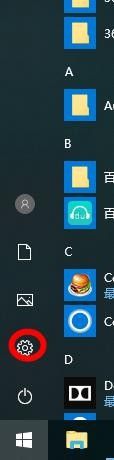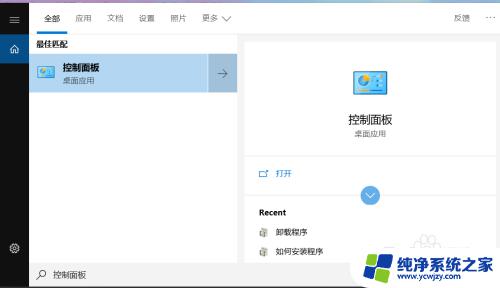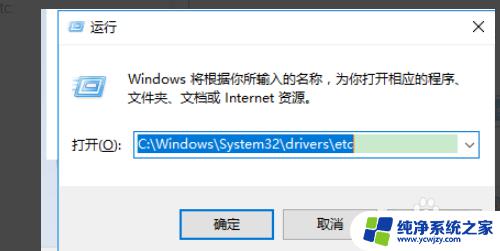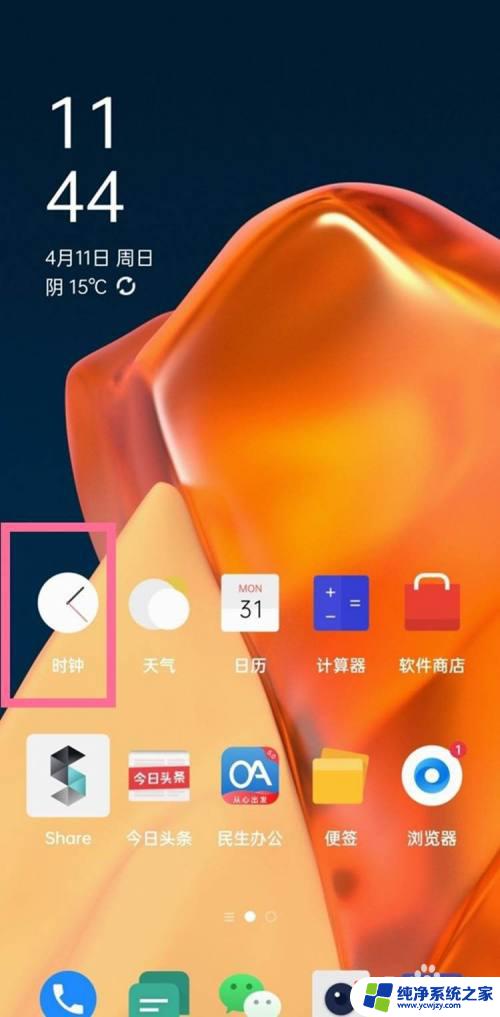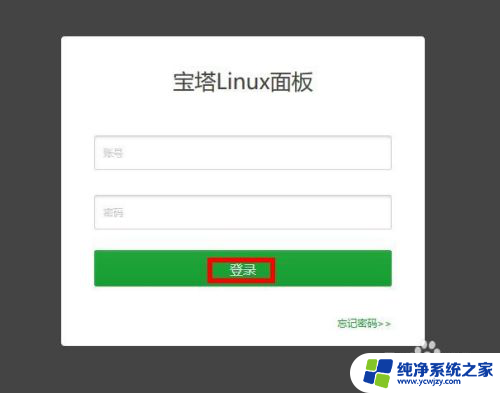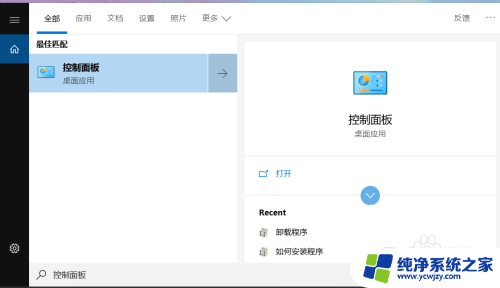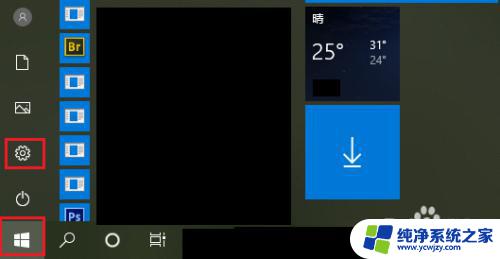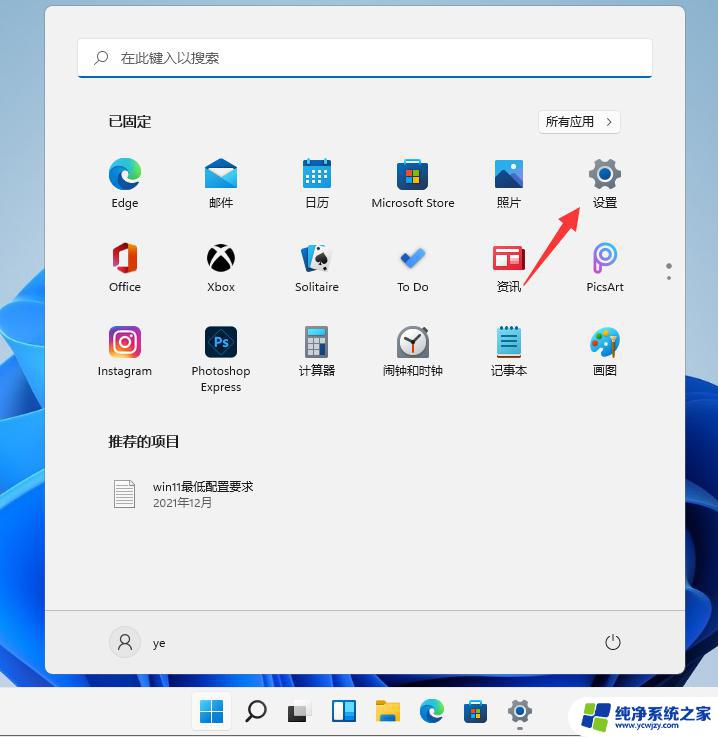如何查看电脑防火墙设置?一步步教你快速调整
如何查看电脑防火墙设置,电脑防火墙是维护网络安全的重要组成部分,它能够监控和控制网络流量,防止恶意软件和未经授权的访问,对于许多普通用户来说,查看和配置电脑防火墙设置可能会感到困惑。如何准确地查看电脑防火墙设置呢?本文将为您提供一些简单的指导和建议,帮助您了解和调整电脑防火墙设置,从而提高您的电脑安全性。无论您是电脑新手还是有一定经验的用户,本文都将为您提供实用的技巧和方法,让您轻松掌握电脑防火墙设置的基本知识。
步骤如下:
1.首先,打开电脑上面的控制面板,如图所示。

2.进入控制面板之后,选择“系统和安全”,如图所示。
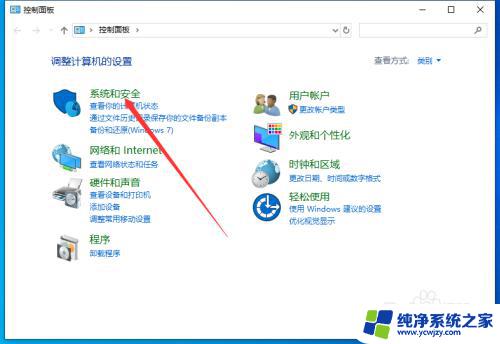
3.进入系统和安全之后,选择其中的“检查防火墙状态”,如图所示。
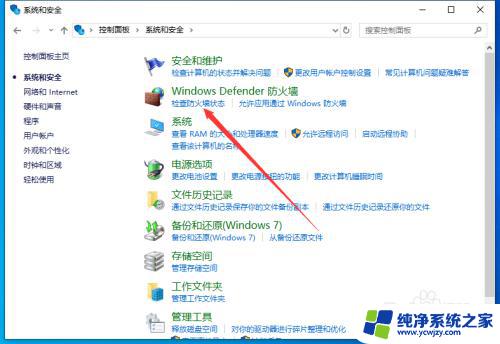
4.然后就可以看到所连接网络当前的防火墙状态,如图所示。
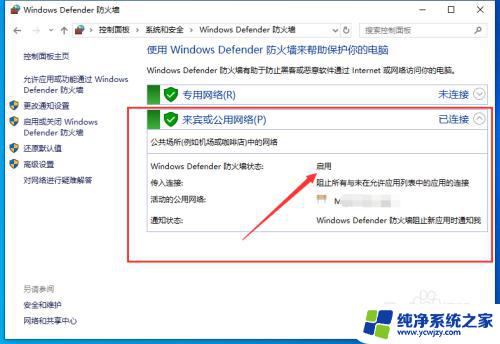
5.如果想要打开或者关闭防火墙,可以点击左侧菜单中的“启用或关闭防火墙”。如图所示。
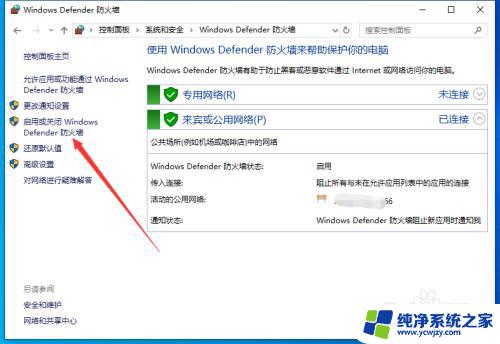
6.然后进行设置就可以了,如图所示。
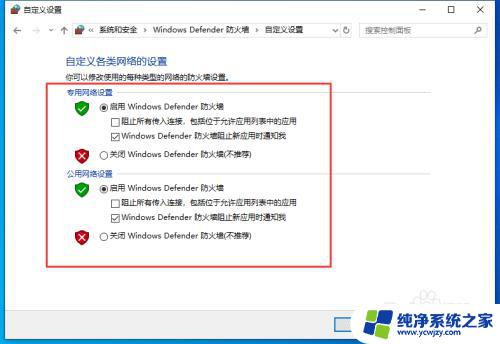
7.以上就是如何查看电脑防火墙设置的方法介绍,希望可以帮到大家。
以上就是如何查看电脑防火墙设置的全部内容,如果您遇到了这种情况,可以按照本文提供的方法进行解决,希望这篇文章能对您有所帮助。